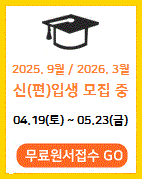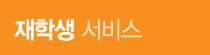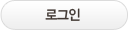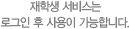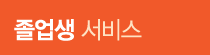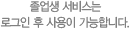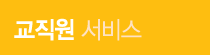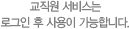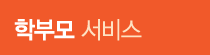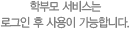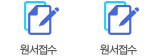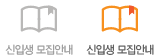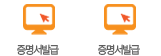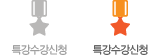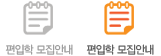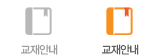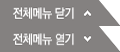- 홈
- 커뮤니티
- 공지사항
| 제목 | ★동국대 듀이카 WIFI 사용 안내★ | ||
|---|---|---|---|
| 작성일 | 2023.08.09 | 조회수 | 129854 |
| 첨부파일 |
|
||
|
안녕하십니까, 동국대학교 DUICA 입니다. 반야관 무선 WIFI 개선 공사가 완료되어 아래와 같이 접속 방법 안내드립니다.
1. 기존방법 - DGU 로 된 무선WIFI 망에 연결하여 사용
2. 변경된 방법 - 반야관: DUICA-WIFI 로 된 무선 WIFI 망에 연결하여 사용 (DUICA 건물 내부) - 반야관 외 동국대 캠퍼스 내부: DGU-WIFI 로 된 무선 WIFI 망에 연결하여 사용 (상록원, 중앙도서관 등)
* * * * * 변경된 방법 상세사항 * * * * *
동국대학교 내 와이파이 이용은 재학생 및 교직원만 가능하며 아래와 같이 설정하여 사용하시기 바랍니다. (제적, 수료, 졸업생 사용 불가)
< 반야관 포함 동국대 교내 캠퍼스 > [안드로이드 스마트폰에서 DUICA-WIFI 접속 설정 방법] - 보안 : WPA2/WPA3-Enterprise - EAP 방식 : TTLS - ID : 듀이카 학번 (교직원의 경우 사번) - 비밀번호 : 듀이카 홈페이지 비밀번호 - CA인증서 : 인증안함 선택 - 2단계 인증 : 설정안함 / [설정안함]이 없는 경우 GTC ** 나머지 사항은 기본 설정사항 그대로 유지하고 저장 ** [Apple 스마트폰에서 DUICA-WIFI 접속 설정 방법] - 사용자 이름 : 듀이카 학번 (교직원의 경우 사번) 입력 - 암호 : 듀이카 홈페이지 비밀번호 입력후 [연결] 버튼을 클릭 - 인증서 확인 화면이 나타나면 [신뢰] 버튼을 클릭하여 인증 장비의 인증서를 승인 DUICA-WIFI에 체크 표시가 되어 있는 것을 확인후 인터넷 사용 ** 아이디 : 학번 / 비밀번호 : 재학생 홈페이지 비밀번호 틀리지 않았는지 확인해 주세요!! 아이디/비번 맞게 했는데도 접속 불가시 핸드폰 설정에서 와이파이 완전히 껐다 10초 후 다시 시도 or 홈페이지 비밀번호 변경 후 20분 지나고 접속 바랍니다. * 비밀번호 바꾸는 방법 - 로그인후 홈페이지 상단 MY PAGE 클릭
자세한 사항은 아래를 참고하여 주시고, 홈페이지 재학생 로그인> 무선인터넷 이용 안내> 에서 보실 수 있습니다.
* 노트북(PC)에서 무선랜 사용이 잘 안될 경우 *
1. 동국대학교 디지털정보처 > > 접속 2. 하단 부분의 OS별 와이파이 사용자 인증 설정 방법 확인 3. 해당하는 OS의 설정방법에 맞게 설정 후 사용
* * * * * * * * * * * * * * * * * * * * * * * * *
3. 문의사항 : 02)2260-8877 (다향관 3층 정보처 A/S팀)
입 학 관 리 팀 장
|
|||